내용이 쉽고 깔끔하게 되어 있네요.너무 좋네요
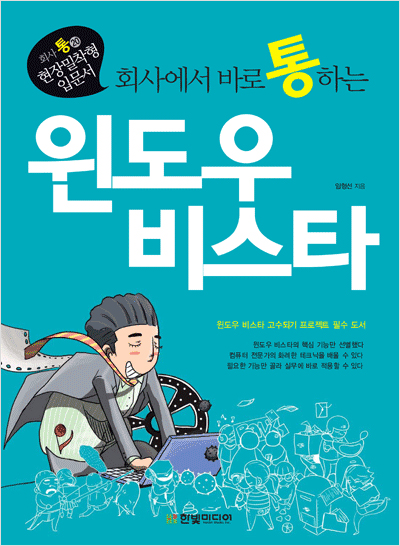
5점 (1명)
좋아요 : 10
윈도우 비스타 고수되기 프로젝트 필수 도서!
이 책은 윈도우 비스타의 핵심 기능을 따라하기 형태로 구성하여 필요한 부분만 빠르게 찾아서 실습할 수 있도록 하였습니다. 또한 10여 권의 컴퓨터 서적을 출간한 저자의 노하우가 가득 담긴 예제들로 구성하여 실무에서 바로 적용할 수 있도록 하였습니다.
이 책의 효율적인 학습을 위해 따라하기 예제를 통해 윈도우 비스타의 전반적인 기능을 터득하고, [알아두세요] 코너로 추가 정보를 터득하여 실무 예제를 이해하는데 도움을 주고 있습니다. 또 [한걸음 더] 코너에서는 초보자들이 익히기엔 조금 난이도 있는 예제들을 삽입하여 단순히 초보 수준에서 머무르는 것이 아니라 중급 정도의 컴퓨터 테크닉을 배울 수 있도록 하였습니다.
이 책의 특징과 장점
10여 권의 컴퓨터 서적을 출간한 저자의 노하우가 담긴 예제들로 구성하였으며, 핵심 기능을 따라하기 형태로 구성하여 필요한 부분만 빠르게 찾아서 볼 수 있다는 것이 특징입니다. 또 윈도우 비스타의 전반적인 내용은 물론 컴퓨터를 좀 더 효율적으로 사용할 수 있는 방법을 배울 수 있다는 것이 장점입니다.
어떤 독자를 위한 책인가?
이 책은 윈도우 비스타의 핵심 기능을 따라하기 형태로 구성하여 필요한 부분만 빠르게 찾아서 실습할 수 있도록 하였습니다. 또한 10여 권의 컴퓨터 서적을 출간한 저자의 노하우가 가득 담긴 예제들로 구성하여 실무에서 바로 적용할 수 있도록 하였습니다.
이 책의 효율적인 학습을 위해 따라하기 예제를 통해 윈도우 비스타의 전반적인 기능을 터득하고, [알아두세요] 코너로 추가 정보를 터득하여 실무 예제를 이해하는데 도움을 주고 있습니다. 또 [한걸음 더] 코너에서는 초보자들이 익히기엔 조금 난이도 있는 예제들을 삽입하여 단순히 초보 수준에서 머무르는 것이 아니라 중급 정도의 컴퓨터 테크닉을 배울 수 있도록 하였습니다.
이 책의 특징과 장점
10여 권의 컴퓨터 서적을 출간한 저자의 노하우가 담긴 예제들로 구성하였으며, 핵심 기능을 따라하기 형태로 구성하여 필요한 부분만 빠르게 찾아서 볼 수 있다는 것이 특징입니다. 또 윈도우 비스타의 전반적인 내용은 물론 컴퓨터를 좀 더 효율적으로 사용할 수 있는 방법을 배울 수 있다는 것이 장점입니다.
어떤 독자를 위한 책인가?
- 윈도우 비스타에 대해 알고 싶은 초보자들.
- 새로운 OS에 구미가 끌리는 사람들.
- XP에서 비스타로 변경하면서 어려움을 겪고 있는 사람들.
- 윈도우 비스타로 컴퓨터를 배우려는 사람들
- 10여 권의 컴퓨터 서적을 출간한 저자의 컴퓨터 사용 노하우를 담았습니다.
컴퓨터를 사용하는 것에 있어 테크닉만큼 중요한 것이 없습니다. 많은 기능을 배우는 것보다 핵심 기능만을 익혀 컴퓨터를 효율적으로 사용할 수 있도록 하기 위해 10년간 컴퓨터 서적만 출간한 저자의 컴퓨터 사용 테크닉을 담아내어 초보자도 쉽게 컴퓨터를 활용할 수 있도록 하였습니다.
- 궁금한 점을 빠르게 해결할 수 있습니다.
업무의 효율성을 높이기 위해 궁금한 점이 생기면 바로 찾아 따라해 볼 수 있도록 하기 위해 따라하기로 구성하였습니다. 궁금한 점이 생겼을 때 고민하지 않고 실습을 통해 궁금한 점을 빠르게 해결 할 수 있습니다.
- 이 책은 독자들의 입장에서 만들었습니다.
바쁜 직장 생활로 인해 컴퓨터 배울 시간을 따로 투자할 수 없는 독자들을 위해 윈도우 비스타의 최대한 핵심 기능만을 선별하여 빠르게 익힐 수 있도록 하였습니다. 궁금한 사항만 바로 찾아서 실습하여 해결할 수 있어 컴퓨터 배우는 시간을 따로 내지 않아도 쉽게 배울 수 있습니다.
PART 01. 윈도우 비스타 시작하기 Lesson 01. 윈도우 비스타 소개 받기 ● 윈도우의 역사 그리고 비스타 ● 내게 맞는 윈도우 비스타 고르기 알아두세요 32비트와 64비트가 무슨 뜻이죠? 알아두세요 윈도우 비스타 에디션 비교 Lesson 02. 새로워진 윈도우 비스타 기능 ● 화려해진 인터페이스 알아두세요 윈도우 비스타의 글꼴 ● 빠르고 편리한 검색 기능 알아두세요 메타 데이터 검색이 뭐죠? ● 강력해진 보안 기능과 몇 가지 성능 ● 윈도우 비스타 멀티 기능 ● 체계적인 관리 기능 Lesson 03. 윈도우 비스타 설치 및 업데이트 ● 윈도우 비스타 설치하기 알아두세요 파티션을 나누어 설치할 경우 ● 설치 후 정품 인증 받기 알아두세요 윈도우 비스타 보안 업데이트 Lesson 04. 윈도우 비스타 서비스 팩 1(SP1) 설치하기 한걸음 더 내 PC에서 윈도우 비스타가 잘 돌아갈까? PART 02. 윈도우 비스타 화면 구성 요소 Lesson 01. 윈도우 비스타 시작 센터 살펴보기 ● 윈도우 비스타 시작 센터 구성 요소 ● 시작 센터 자동 해제 및 실행 설정하기 알아두세요 제어판에서 시작 센터 불러오기 Lesson 02. 바탕 화면 구성 요소 둘러보기 ● 바탕 화면 한 눈에 살펴보기 알아두세요 보안 경고 메시지 끄기 Lesson 03. 비스타의 출발은 [시작] 메뉴로! ● [시작] 메뉴 한 눈에 살펴보기 ● [시작] 메뉴에서 프로그램 실행하기 알아두세요 [시작] 메뉴를 XP 버전으로 바꾸기 ● 자주 사용하는 프로그램 [시작] 메뉴에 고정하기 ● [시작] 메뉴에 있는 프로그램 이름 변경 ● [시작] 메뉴에 불필요한 프로그램 제거하기 알아두세요 [시작] 메뉴의 새로 설치된 프로그램 강조 표시 없애기 ● 시스템 전원 관리와 시스템 종료 ● [시작] 메뉴, 나에게 맞게 정리하기 알아두세요 "일부 시작 메뉴 항목을 표시할 수 없습니다."라는 풍선 도움말 해결방법 ● [시작] 메뉴에 [실행] 메뉴 표시되게 하기 알아두세요 윈도우 비스타 로그인 암호 백업하기 한걸음 더 02 [시작] 메뉴의 "최근 문서" 항목 제거하기 Lesson 04. 작업 표시줄 가지고 놀기 ● 작업 표시줄 한 눈에 살펴보기 알아두세요 새로운 기능, 라이브 썸네일 ● 작업 표시줄 크기 변경 및 위치 이동하기 ● 빠른 실행 도구 추가 및 삭제하기 알아두세요 [빠른 실행 도구 모음]에 아이콘 표시가 보이지 않을 때 알아두세요 같은 종류의 프로그램을 하나의 단추로 표시 해제하기 ● 알림 영역에서 날짜와 시간 설정하기 알아두세요 세 나라 시간대 동시에 표시하기 Lesson 05. 사이드바 구성 요소 및 가젯 다루기 ● 사이드바 속성 알아보기 ● 사이드바와 가젯 다루기 알아두세요 사이드바 자동 실행 해제하기 / 수동 실행하기 한걸음 더 03 가젯 삭제하고 온라인에서 다운받기 Lesson 06. 윈도우 비스타 "개인 설정" 다루기 ●[개인 설정] 창 불러오기 ● 윈도우 비스타 테마 설정하기 ● 바탕 화면 배경 바꾸기 알아두세요 인터넷에 있는 이미지 바탕 화면으로 설정하기 ● 화면 보호기 설정하기 ● 디스플레이 설정하기 알아두세요 사진 갤러리의 사진과 비디오를 화면 보호기로 사용하기 한걸음 더 04 바탕 화면 배경을 Windows 고전으로 바꾸기 Lesson 07. 바탕 화면, 보다 편리한 작업 공간 만들기 ● 바탕 화면에 바로 가기 아이콘 등록하기 알아두세요 바탕 화면에 바로 가기 아이콘 등록하는 방법 ● 바탕 화면 아이콘 정렬하기 알아두세요 이름, 크기, 유형, 수정한 날짜 등으로 아이콘 정렬하기 ● 아이콘 크기 변경하기 ● 바탕 화면 글꼴 크기 조절하기 알아두세요 글꼴 크기를 세밀하게 지정하려면? PART 03. 윈도우 탐색기 Lesson 01. 윈도우 탐색기 다루기 ● 윈도우 탐색기 실행하기 알아두세요 탐색기의 다른 이름 "컴퓨터" ● 윈도우 탐색기 한 눈에 살펴보기 알아두세요 윈도우 탐색기에 메뉴 모음 표시하기 한걸음 더 05 윈도우 탐색기의 파일과 폴더 표시 방법 Lesson 02. 파일과 폴더 관리하기 ● 파일과 폴더 이해하기 알아두세요 폴더가 뭐죠? ● 새 폴더 만들기 알아두세요 한 번 실행한 메뉴는 [시작] 메뉴에서 바로 실행 ● 파일 이름과 폴더 이름 변경하기 ● 파일 및 폴더 선택하기 알아두세요 파일 확장자 표시하기 ● 파일 이동 및 복사하기 ● 필요 없는 파일이나 폴더 삭제하기 / 복원하기 알아두세요 파일 영구히 삭제하기 / 휴지통 비우기 ● 탐색기에서 파일 검색하기 ● 검색 색인 추가하기 한걸음 더 06 알집 사용 방법 PART 04. 윈도우 비스타 응용 프로그램들 Lesson 01. Windows 일정 사용하기 ● Windows 일정 실행하기 알아두세요 Windows 일정 표시 방법 ● 새 일정 만들기 ● 일정 공유하기 ● 다른 사용자 컴퓨터에서 공유 일정 확인하기 알아두세요 일정 삭제하기 ● 중요한 업무나 기념일 알람 설정해놓기 Lesson 02. 윈도우 미디어 플레이어 ● 윈도우 미디어 플레이어에서 음악 CD 감상하기 알아두세요 윈도우 미디어 11을 처음 실행하는 경우 알아두세요 Player 기능 알아두세요 이퀄라이저를 이용해 음질 조정하기 ● 하드디스크에 있는 음악 파일 재생하기 알아두세요 윈도우 미디어 플레이어, 작업 표시줄에 축소하기 ● 재생 목록 관리 ● 음악 CD, MP3 파일로 만들기 ● 컴퓨터에 저장된 내 음악 파일 CD에 굽기 알아두세요 내 맘대로 스킨 바꾸기 ● 윈도우 미디어 플레이어로 DVD 영화 감상하기 한걸음 더 07 멀티미디어의 대명사, 곰 플레이어!! Lesson 03. 이미지 관리에 필요한 "Windows 사진 갤러리" ● 사진 자동 조정하기 ● 수동으로 색상 조정하기 ● 원래 상태로 되돌리기 ● 사진 자르기 ● 사진 인쇄하기 ● 편집한 사진을 이메일로 보내기 ● CD/DVD로 굽기 ● 슬라이드 쇼 감상하기 ● 바탕 화면 배경 이미지로 지정하기 알아두세요 프로그램 강제 종료 Lesson 04. 윈도우 무비 메이커 ● 동영상 불러오기 ● 클립 편집하기 알아두세요 윈도우 무비 작업 창 영역 넓게 쓰기 PART 05. 인터넷 세상 Lesson 01. 인터넷 익스플로러 7.0 제대로 활용하기 ● 인터넷 익스플로러 7.0 둘러보기 ● 즐겨찾기 추가하기 ● 추가된 즐겨찾기 관리하기 ● 정보를 알려주는 RSS 피드 구독하기 ● 인터넷의 멋진 이미지, 바탕 화면으로 사용하기 알아두세요 인터넷의 멋있는 사진 내 컴퓨터로 저장하기 ● 웹 페이지 인쇄하기 알아두세요 배경색과 배경 이미지 인쇄 안하기 한걸음 더 08 즐겨찾기 내보내기(저장하기) 및 가져오기 Lesson 02. 인터넷 도구 설정하기 ● 시작 페이지 설정하기 알아두세요 전체 화면 보기 ● 검색 기록 삭제하기 ● 팝업 허용하기 및 차단하기 ● 피싱 사이트 확인하기 알아두세요 피싱 피해 신고 기관 및 연락처 한걸음 더 09 안전한 패스워드 지정하기 Lesson 03. 인터넷 활용하기 ● 인터넷 뉴스 검색하기 ● 지하철 노선 검색 알아두세요 레디부스트(ReadyBoost)를 이용해 시스템 속도 높이기 한걸음 더 10 나도 UCC 동영상을 인터넷에 올린다! Lesson 04. 윈도우 메일 이용하기 ● 윈도우 메일 계정 설정하기 ● 파일 첨부하여 메일 작성하기 ● 메일 확인 및 첨부 파일 다운받기 ● 받은 메일 파일 첨부하여 답장하기 ● 상대방 계정 관리하기 - 연락처 관리하기 Lesson 05. 윈도우 라이브 메신저 ● 메신저 다운로드 및 설치하기 알아두세요 Windows Live 설치 관리자로 메신저 다시 설치하기 ● 계정 가입하기 ● 대화 상대 등록하기 ● 상대방과 대화하기 ● 상대방에게 파일 보내기 ● 파일 공유하기 알아두세요 [윈도우 탐색기] 창을 열어서 파일 공유하기 PART 06. 윈도우 비스타, 파워 유저로 거듭나기 Lesson 01. 사용자 계정 컨트롤(UAC)과 사용자 계정 관리 ● 사용자 계정 컨트롤(UAC) 사용하기 / 사용 안하기 ● 사용자 계정 추가하기와 암호 만들기 알아두세요 제어판, 윈도우 XP버전으로 보기 알아두세요 자녀 보호 설정하기 - 자녀의 컴퓨터 사용 제한하기 Lesson 02. 시스템 관리 및 백업 ● 윈도우 버전 확인 및 시스템 정보 보기 알아두세요 시스템 정보 목록 살펴보기 ● 메모리 진단 도구 ● 디스크 용량 확인하기 ● 시스템 복원하기 ● 시스템 복원 취소하기 ● 시스템 복원 지점 만들기 알아두세요 글꼴 설치하기 / 제거하기 한걸음 더 11 노턴 고스트로 시스템 백업하고 복구하기 Lesson 03. 디스크 관리하기 ● 임시 파일 등 불필요한 파일 정리하기 - 디스크 정리하기 ● 하드 디스크 조각 모음 하기 ● 윈도우 비스타에서 파티션 나누기 알아두세요 드라이브 문자 변경하기 ● 윈도우 비스타에서 파티션 합치기 Lesson 04. 윈도우 비스타의 보안 ● 윈도우 비스타의 보안 상태 확인하기 ● 방화벽 설정하기 ● 윈도우 디펜더로 악성 코드로부터 내 컴퓨터를 지키자 알아두세요 윈도우 디펜더 실시간 보호와 자동 검사 설정 및 디펜더 기능 끄기 ● 쿠키 등 검색 기록 삭제하기 ● 피싱 사이트 확인하기 ● 신뢰할 수 있는 ActiveX 컨트롤만 설치한다! 한걸음 더 12 알집에서 개발한 바이러스 악성 코드 백신 "알약" Lesson 05. 네트워크 ● 컴퓨터 이름, 작업 그룹 지정하기 ● 파일 공유 설정하기 I ● 파일 공유 설정하기 II 알아두세요 [네트워크 검색 및 파일 공유] 창이 달라요 ● 다른 컴퓨터에서 공유 폴더 접근하기 ● 공유 해제하기 ● 프린터 공유 설정하기 알아두세요 메모리에 문제가 있는지 검사하기 한걸음 더 13 인터넷 익스플로러 7 (IE7)에서 다운로드 수 늘리기
